Anaconda下pytorch的详细安装步骤
准备工作
1.安装Anaconda
安装Anaconda后

依次输入以下指令,切换到国内的镜像源(懂得都懂/狗头)
conda config --add channels https://mirrors.tuna.tsinghua.edu.cn/anaconda/pkgs/free/
conda config --add channels https://mirrors.tuna.tsinghua.edu.cn/anaconda/pkgs/main/
conda config --set show_channel_urls yes
conda config --add channels https://mirrors.tuna.tsinghua.edu.cn/anaconda/cloud/pytorch/

镜像源使用不了的话切回默认源,然后再修改为别的可使用的conda源
conda config --remove-key channels
2.Cuda
查看自己电脑的CUDA版本号,方便之后安装pytorch时获取指令。进入CMD后,进入C:\Program Files\NVIDIA Corporation\NVSMI文件,然后输入命令:nvidia-smi即可,可以看到,我的CUDA版本时10.2.
cd/d C:\Program Files\NVIDIA Corporation\NVSMI
nvidia-smi

安装pytorch
1.Anaconda下新建pytorch环境
conda create -n pytorch python=3.8
成功后输入下面这个指令查看是否新建成功,我这里新建的环境名是pytorchtest,torch是我之前就建好的。
conda info --envs
 
conda install pytorch torchvision torchaudio cudatoolkit=10.2 -c pytorch
进入新建的环境中,然后输入刚刚获取的指令,安装pytorch
activate pytorchtest

安装成功后,测试是否安装成功``
python #进入编译
import torch
print(torch.__version__)
# 成功后退出即可
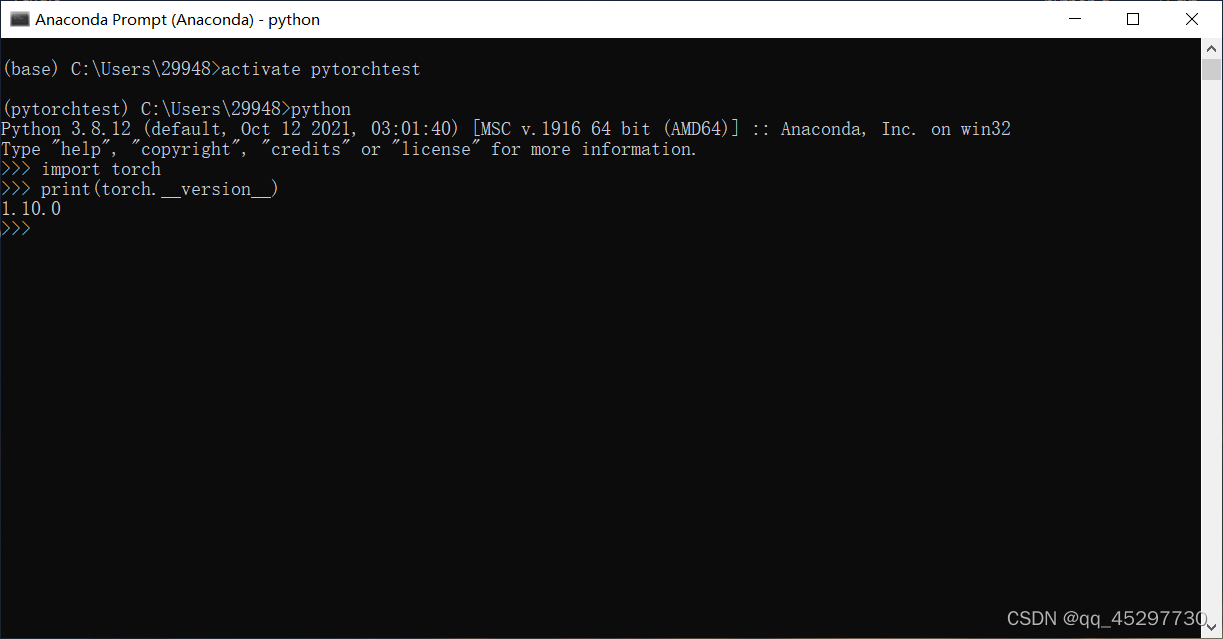
安装成功后在pycharm建立新的python项目即可,一定要把项目创建在刚刚配置好的环境中。




















 1万+
1万+











 被折叠的 条评论
为什么被折叠?
被折叠的 条评论
为什么被折叠?








